
MacOS-applikasjoner er ikke preget av et stort antall tilpasninger, men allikevel har de alle de nødvendige, og disse er helt innen vår rekkevidde. Som et eksempel kan vi sette Safari-applikasjonen for Mac, som har alle relevante funksjoner, riktig distribuert over verktøylinjen for å finne dem raskt når de er nødvendige.
Likevel, en safarifunksjon kan brukes veldig ofte, og du foretrekker å ha en knapp eller rask tilgang for å kjøre denne funksjonen umiddelbart. Mellom dem: utskrift, snarvei til historie eller favorittlinje.
I denne opplæringen Vi viser deg hvordan du konfigurerer Safari-baren helt etter vår smak. Men rolig hvis du berører noe som ikke er til din smak, vel vi forklarer hvordan du kan tilbakestille alle endringene, forlater linjen som det var den første dagen du installerte macOS, det vil si som standard.
Tilpasse Safari-menylinjen på macOS:
- åpner Safari.
- Deretter finner du og klikker på øverst utstillingøverst i menylinjen.
- Nå velger du alternativet Tilpass verktøylinjen.
- En underskjerm vil vises vil vise oss de tilgjengelige alternativene.
- Trykk på et element du vil innlemme, og dra det til verktøylinjenHvis du vil plassere et nytt element mellom to nåværende, blir ikonene skilt fra hverandre for å gi plass og kunne slippe det når du plasserer det i midten.
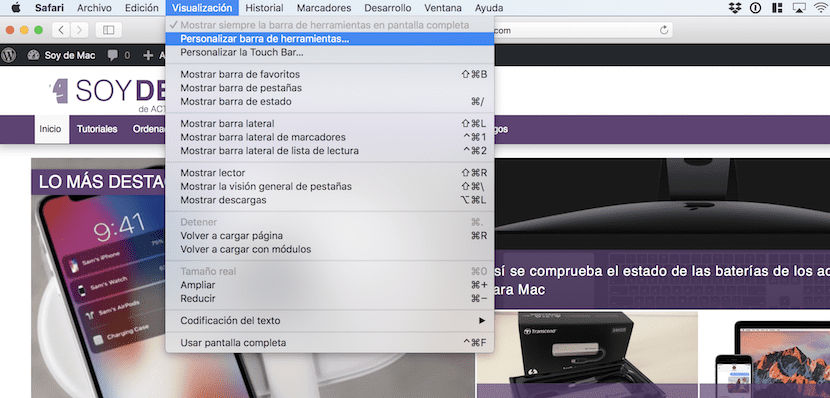
Fjern elementer fra Safari-menylinjen:
Bare du må velge elementet du planlegger å slette, og dra det av verktøylinjen og slippe det. Du vil automatisk se hvordan den forsvinner.
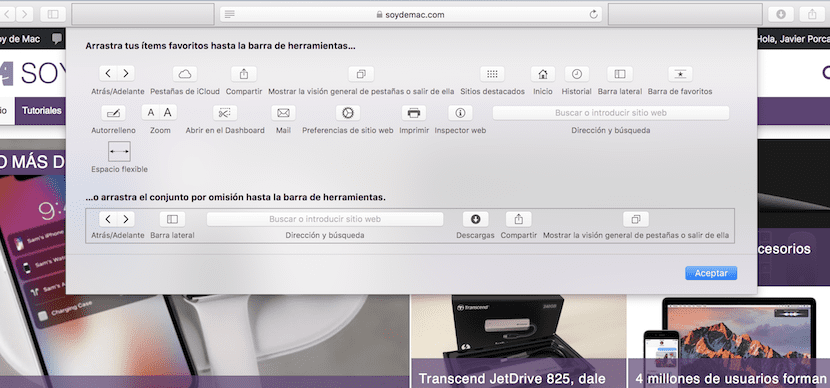
Også du kan gjenopprette standardverktøylinjen ved å velge hele verktøylinjen og dra den til gjeldende verktøylinje. På denne måten kan du starte omfordelingen på nytt eller holde deg med standardlinjen, som, som vi sa tidligere, har alle nødvendige elementer for å utføre det meste av vår daglige drift.